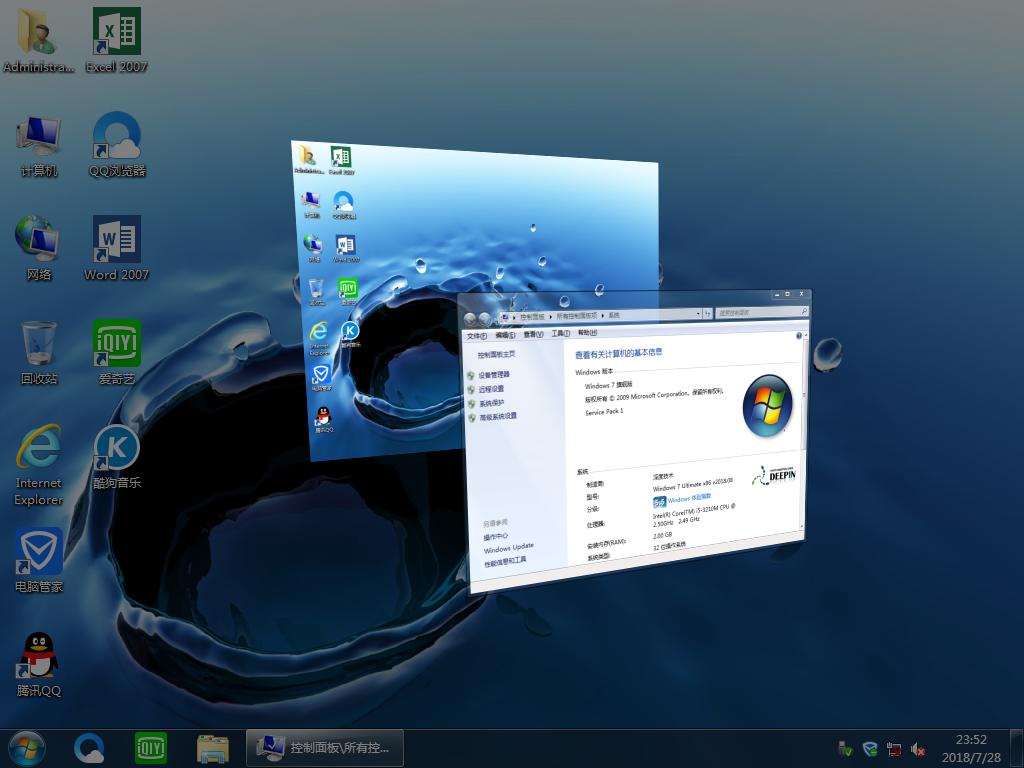wifi密码怎么修改 无线网络密码修改步骤【详解】
来源:Ghost系统之家浏览:时间:2022-08-28 16:38:30
wifi密码怎么修改?
Wifi密码太简单容易被别人破解,如果被别人蹭网了不仅可能导致网速变慢,还有可能导致个人信息泄露,所以要将网络密码修改的复杂一点比较安全。
下面,我们就来看看无线网络密码修改步骤。
1、打开”浏览器“在上面输入“192.168.1.1”进行进入.路由器用户和密码默认为“admin”。
2、进入后在左边的“无线设置”到“无线安全设置”找到"PSK密码"."PSK密码"就是你所有的wifi密码。
3、再后就是”保存“在左下角的“系统工具”里面的”重启路由器“进行重启.就OK了。
注意事项
这是TP-LINK路由器.有可能的其他的不一样。
以上就是关于wifi密码怎么修改,无线网络密码修改步骤的介绍,希望对您有所帮助!
推荐系统
番茄花园 Windows 10 极速企业版 版本1903 2022年7月(32位) ISO镜像快速下载
语言:中文版系统大小:3.98GB系统类型:Win10新萝卜家园电脑城专用系统 Windows10 x86 企业版 版本1507 2022年7月(32位) ISO镜像高速下载
语言:中文版系统大小:3.98GB系统类型:Win10笔记本&台式机专用系统 Windows10 企业版 版本1903 2022年7月(32位) ISO镜像快速下载
语言:中文版系统大小:3.98GB系统类型:Win10笔记本&台式机专用系统 Windows10 企业版 版本1903 2022年7月(64位) 提供下载
语言:中文版系统大小:3.98GB系统类型:Win10雨林木风 Windows10 x64 企业装机版 版本1903 2022年7月(64位) ISO镜像高速下载
语言:中文版系统大小:3.98GB系统类型:Win10深度技术 Windows 10 x64 企业版 电脑城装机版 版本1903 2022年7月(64位) 高速下载
语言:中文版系统大小:3.98GB系统类型:Win10电脑公司 装机专用系统Windows10 x64 企业版2022年7月(64位) ISO镜像高速下载
语言:中文版系统大小:3.98GB系统类型:Win10新雨林木风 Windows10 x86 企业装机版2022年7月(32位) ISO镜像高速下载
语言:中文版系统大小:3.15GB系统类型:Win10
相关文章
- 对中东石油和天然气供应链产业的APT攻击
- Gartner发布2020年端点安全技术成熟度曲线报告
- 苹果手机微信聊天记录删除了怎么恢复?
- 专访 HackerOne COO 王宁:尊重规则是漏洞平台成功的秘诀,欢迎更多成人网站进驻 | 宅客
- Win10搜索没有结果
- Edge浏览器总是出现选择以设置Adobe flash
- 王者荣耀中如何赠送好友英雄?
- 加密解密那些事之SSL(https)中的对称加密与非对称加密
- Getright 5 手动脱壳和重建IAT--第一部分(图)
- 内存不能为read修复方法 解决内存不能为read
- 软件安装过程出现错误,无法修改系统设置
- 技嘉遭勒索软件攻击 黑客威胁称不支付赎金就公开112GB内部数据
- 解决Win10专业版系统更新后网络变慢的问题
- 齐向东:数字经济开采“数据富矿”要安全第一、守住红线
热门系统
- 1华硕笔记本&台式机专用系统 GhostWin7 32位正式旗舰版2018年8月(32位)ISO镜像下载
- 2雨林木风 Ghost Win7 SP1 装机版 2020年4月(32位) 提供下载
- 3深度技术 Windows 10 x86 企业版 电脑城装机版2018年10月(32位) ISO镜像免费下载
- 4电脑公司 装机专用系统Windows10 x86喜迎国庆 企业版2020年10月(32位) ISO镜像快速下载
- 5深度技术 Windows 10 x86 企业版 六一节 电脑城装机版 版本1903 2022年6月(32位) ISO镜像免费下载
- 6深度技术 Windows 10 x64 企业版 电脑城装机版2021年1月(64位) 高速下载
- 7新萝卜家园电脑城专用系统 Windows10 x64 企业版2019年10月(64位) ISO镜像免费下载
- 8新萝卜家园 GhostWin7 SP1 最新电脑城极速装机版2018年8月(32位)ISO镜像下载
- 9电脑公司Ghost Win8.1 x32 精选纯净版2022年5月(免激活) ISO镜像高速下载
- 10新萝卜家园Ghost Win8.1 X32 最新纯净版2018年05(自动激活) ISO镜像免费下载
热门文章
常用系统
- 1深度技术 Ghost Win7 Sp1 电脑城万能极速版2018年8月(32位)ISO镜像下载
- 2电脑公司Ghost Win8.1 x32 精选纯净版2020年4月(免激活) ISO镜像高速下载
- 3新萝卜家园电脑城专用系统 Windows10 x64 企业版 版本1903 2021年11月(64位) ISO镜像免费下载
- 4电脑公司Ghost Win8.1 X64位 纯净版2019年10月(自动激活) ISO镜像快速下载
- 5雨林木风Ghost Win7 x64 SP1 极速装机版2022年7月(64位) 高速下载
- 6电脑公司 装机专用系统Windows10 x64 企业版2020年7月(64位) ISO镜像高速下载
- 7深度技术 Windows 10 x86 企业版 电脑城装机版 版本1903 2021年4月(32位) ISO镜像免费下载
- 8新雨林木风 Windows10 x86 企业装机版2021年6月(32位) ISO镜像高速下载
- 9番茄花园GhostWin7 SP1电脑城极速装机版2021年3月(32位) 最新高速下载
- 10番茄花园Ghost Win8.1 (X64) 推荐纯净版2018年05(无需激活) ISO镜像免费下载